Kaip ieškoti bet kurio failo teksto ar turinio sistemoje „Windows 10“.
Įvairios / / November 28, 2021
Ieškokite failo turinio sistemoje „Windows 10“: Nešiojamieji kompiuteriai yra saugojimo įrenginiai, kuriuose laikote visus savo duomenis, pvz., failus, vaizdus, vaizdo įrašus, dokumentus ir kt. Jūs saugote visų rūšių duomenis ir duomenys iš kitų įrenginių, tokių kaip telefonai, USB, iš interneto ir kt., taip pat išsaugomi jūsų kompiuteryje. Visi duomenys išsaugomi skirtinguose aplankuose, atsižvelgiant į vietą, kurioje tie duomenys yra saugomi.
Taigi, jei norite ieškoti konkretaus failo ar programos, ką darysite? Jei planuojate atidaryti kiekvieną aplanką ir tada jame ieškoti to konkretaus failo ar programos, tai sunaudos daug jūsų laiko. Dabar išspręskite aukščiau pateiktą problemą Windows 10 yra su funkcija, leidžiančia ieškoti bet kokio failo ar programos, kurią ieškote, tiesiog įvesdami jį paieškos laukelyje.
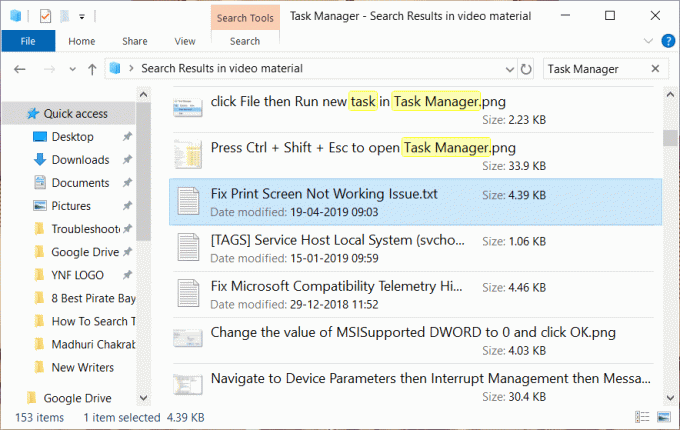
Be to, ji ne tik suteikia galimybę ieškoti konkretaus failo, bet ir leidžia ieškoti tarp failų turinio tiesiog įvesdami tai, ko ieškote. Nors dauguma žmonių nežino, kad ši funkcija egzistuoja sistemoje „Windows 10“, todėl norėdami naudoti šią funkciją pirmiausia turite ją įjungti. Taigi, šiame vadove pamatysite, kaip įjungti funkciją, kuri leis ieškoti tarp failo turinio ir kitų įvairių paieškos parinkčių, pasiekiamų sistemoje Windows 10.
Turinys
- Ieškokite bet kurio failo teksto arba turinio sistemoje „Windows 10“.
- 1 būdas: ieškokite naudodami paieškos laukelį arba „Cortana“.
- 2 būdas: ieškokite naudodami failų naršyklę
- 3 būdas: „Viskas“ įrankio naudojimas
- 4 būdas: ieškokite bet kurio failo teksto arba turinio
Ieškokite bet kurio failo teksto arba turinio sistemoje „Windows 10“.
Būtinai sukurti atkūrimo tašką tik tuo atveju, jei kas nors negerai.
1 būdas: ieškokite naudodami paieškos laukelį arba „Cortana“.
Pagrindinė paieškos parinktis, pasiekiama visose „Windows“ versijose, yra paieškos juosta, kurią galima rasti adresu Pradžios meniu. „Windows 10“ paieškos juosta yra tobulesnė nei bet kuri ankstesnė paieškos juosta. Ir su integracija Cortana ( virtualus asistentas „Windows 10“) galite ne tik ieškoti failų vietiniame kompiuteryje, bet ir rasti failus, kuriuos galite rasti Bing ir kituose internetiniuose šaltiniuose.
Norėdami ieškoti bet kurio failo naudodami paieškos juostą arba „Cortana“, atlikite šiuos veiksmus:
1. Spustelėkite Pradžios meniu ir atsiras paieškos juosta.
2.Įveskite failo, kurio norite ieškoti, pavadinimą.
3. Pasirodys visi galimi rezultatai, tada turėsite spustelėkite failą, kurio ieškojote.
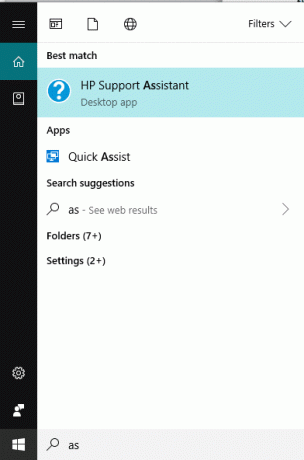
2 būdas: ieškokite naudodami failų naršyklę
Jei ieškote failo ir žinote, kuriame aplanke ar diske jis yra, galite ieškoti failo tiesiogiai naudodami Failų naršyklė. Failo suradimas užtruks mažiau laiko, o šį metodą naudoti gana paprasta.
Norėdami tai padaryti, atlikite toliau nurodytus veiksmus.
1. Paspauskite „Windows“ klavišas + E atidaryti Failų naršyklė.
2.Iš kairės pusės pasirinkite aplanką, kuriame yra jūsų failas. Jei nežinote aplanko, spustelėkite Šis kompiuteris.
3. Viršutiniame dešiniajame kampe atsiras paieškos laukelis.
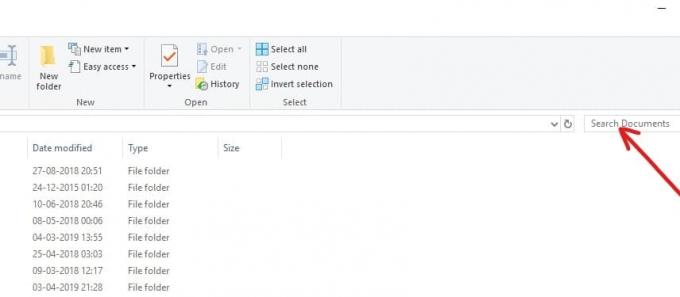
4.Įveskite failo, kurio norite ieškoti, pavadinimą ir reikiamas rezultatas bus rodomas tame pačiame ekrane. Spustelėkite failą, kurį norite atidaryti, ir jūsų failas bus atidarytas.
3 būdas: „Viskas“ įrankio naudojimas
Taip pat galite naudoti trečiosios šalies įrankį, pavadintą „Viskas“, jei norite ieškoti bet kurio failo savo kompiuteryje. Tai labai greita, palyginti su integruotomis paieškos funkcijomis, ir labai paprasta naudoti. Jis sukuria kompiuterių paieškos indeksą per kelias minutes ir, kai naudojate tą patį, jis iškart pradeda veikti. Tai labai lengvas ir patogus pritaikymas.
Jei norite greitai ieškoti bet kurio failo savo kompiuteryje, viskas įrankis yra geriausias sprendimas, palyginti su kitais integruotais paieškos įrankiais.
Visi trys aukščiau aprašyti metodai suteiks tik jūsų kompiuteryje galimų failų ir aplankų pavadinimus. Jie nepateiks jums failo turinio. Jei norite ieškoti reikiamo failo turinio, pasirinkite toliau pateiktą metodą.
4 būdas: ieškokite bet kurio failo teksto arba turinio
Ieškoti failo turinio sistemoje „Windows 10“ galima naudojant meniu Pradėti paiešką. Jei negalite to padaryti, tai yra dėl to funkcija išjungta pagal numatytuosius nustatymus. Taigi, norėdami naudotis šia funkcija, turite įjungti šią funkciją.
Norėdami įgalinti paiešką tarp failų turinio, atlikite šiuos veiksmus:
1.Atidarykite Cortana arba paieškos juostą ir įveskite Indeksavimo parinktys joje.

2. Spustelėkite Indeksavimo parinktys kuris bus rodomas viršuje arba tiesiog paspauskite klaviatūros klavišą Enter. Žemiau pasirodys dialogo langas.

3. Spustelėkite Išplėstinis mygtukas prieinama apačioje.

4. Skiltyje Išplėstinės parinktys spustelėkite Failų tipai skirtukas.

5. Žemiau pasirodys langelis, kuriame pagal numatytuosius nustatymus pasirinkti visi plėtiniai.
Pastaba: Pasirinkus visus failų plėtinius, galėsite ieškoti visų jūsų kompiuteryje esančių failų tipų turinio.
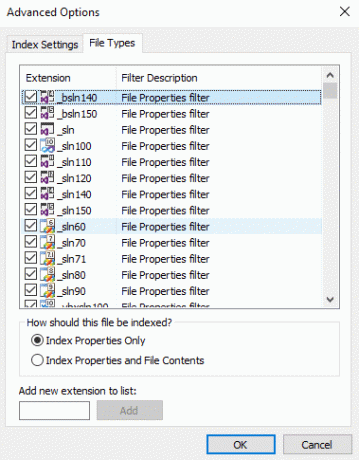
6. Pažymėkite akutę šalia Indeksuotos ypatybės ir failo turinys variantas.
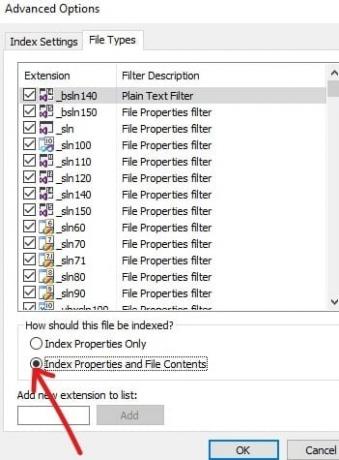
7. Spustelėkite GERAI.
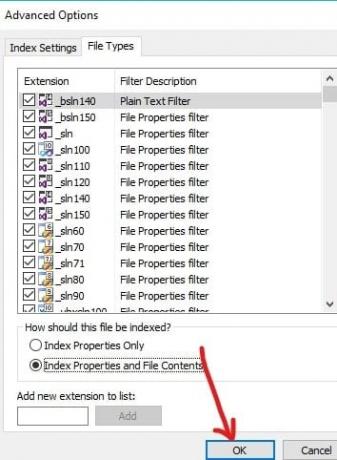
8. Atsiras įspėjimo langelis Atkūrimo indeksas, kuriame pateikiamas įspėjimas, kad kai kurio turinio paieška gali būti nepasiekiama, kol nebus baigtas atkūrimas. Spustelėkite Gerai norėdami uždaryti įspėjamąjį pranešimą.
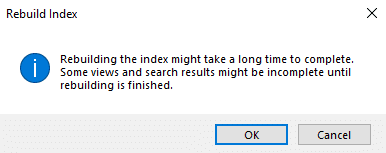
Pastaba: Indekso atkūrimas gali užtrukti ilgai, atsižvelgiant į jūsų kompiuteryje esančių failų skaičių ir dydį.
9. Jūsų indeksavimas vyksta.
10. Dialogo lange Išplėstinės parinktys spustelėkite uždaryti.
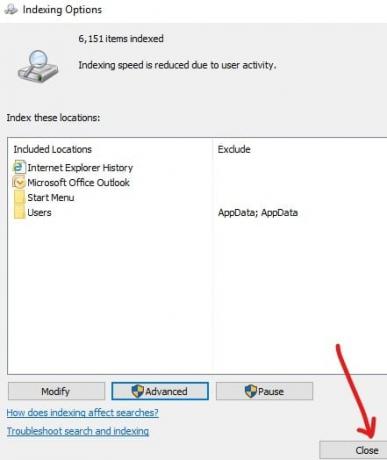
Kai indeksavimas bus visiškai baigtas, dabar galite ieškoti bet kokio teksto ar žodžio bet kuriame faile naudodami „File Explorer“. Norėdami tai padaryti, atlikite toliau nurodytus veiksmus.
1. Paspauskite „Windows“ klavišas + E atidaryti Failų naršyklė.
2. Kairėje pusėje pasirinkite „Šis kompiuteris“.
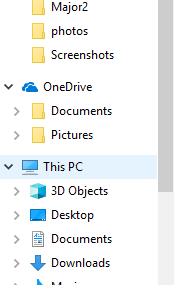
3. Dabar iš dešiniojo viršutinio kampo, yra paieškos laukelis.
4. Įveskite tekstą į paieškos laukelį, kuriame norite ieškoti tarp galimų failų turinio. Visi galimi rezultatai bus rodomi tame pačiame ekrane.

Pastaba: Jei negaunate jokio rezultato, gali būti, kad indeksavimas dar nebaigtas.
Tai suteiks jums visus rezultatus, apimančius tiek failų turinį, tiek failų pavadinimus, kuriuose yra tas konkretus tekstas, kurio ieškojote.
Rekomenduojamas:
- 9 geriausi 2019 m. nemokamų el. pašto paslaugų teikėjai: apžvalga ir palyginimas
- 7 geriausios „Pirate Bay“ alternatyvos, veikiančios 2019 m. (TBP žemyn)
- Visos sistemos vaizdo atsarginės kopijos kūrimas sistemoje „Windows 10“.
- 5 geriausias muzikos grotuvas, skirtas „Windows 10“ su ekvalaizeriu
Taigi, jūs turite tai! Dabar galite lengvai Ieškokite bet kurio failo teksto arba turinio sistemoje „Windows 10“.. Bet jei vis dar turite klausimų dėl šio vadovo, nedvejodami paklauskite jų komentarų skiltyje.



